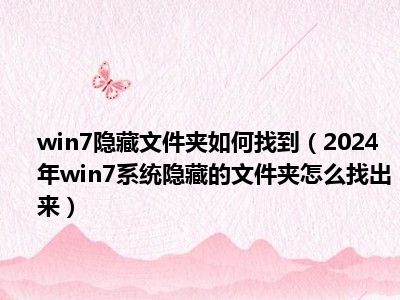
今天芳芳来为大家解答以上的问题。win7隐藏文件夹如何找到,2024年win7系统隐藏的文件夹怎么找出来相信很多小伙伴还不知道,现在让我们一起来看看吧!
1、有时候在按照一些教程,找某一个文件或文件夹的时候,却怎么也找不到,其实这并不是你找错位置了,而是这个文件或文件夹被隐藏了。
2、为了保护系统关键文件或文件夹,Windows的一些系统文件和文件夹默认是隐藏的,也就是找不到的。
3、那么如何查看已经隐藏了的文件或文件夹呢?系统隐藏文件怎么显示呢?本文就为大家介绍下简单的方法,简单几步就能找到被隐藏的文件。
4、方法适用于所有版本的Windows系统哦。
5、 显示系统隐藏文件夹方法 大家依次选择:我的电脑—工具—文件夹选项—查看,将“显示系统文件夹的内容”前打勾,“隐藏受保护的操作系统文件(推荐)”前的勾去掉,“隐藏文件和文件夹”项选择“显示所有文件和文件夹”就可以了。
6、 如果需要将隐藏的文件夹显示出来,只需要选中“显示所有隐藏文件和文件夹”即可,如果您还希望把隐藏的系统文件也显示出来,那么也可以将“隐藏受保护的操作系统文件(推荐)”前的选中状态去掉,此时电脑会提示一个警告说明,直接点是即可将隐藏的系统文件也显示出来,之后点击“确定”保存,之后你浏览电脑文件会发现文件夹里的隐藏文件都可以看见了。
7、 最后需要提醒大家的是,建议大家最好不要把隐藏的系统文件也显示不出来,万一不小心将系统文件删除可能导致电脑系统损坏。
8、如果又想不显示隐藏的文件,还原一下设置即可。
本文就为大家分享到这里,希望小伙伴们会喜欢。




















